L'été sera chaud

Esta imagen es original de Virginia. Puedes ver mi versión al final de la traducción.
Tutorial original aquí
El tutorial es una creación personal. Cualquier parecido con otro no será más que pura coincidencia.
Está estrictamente prohibida su reproducción o distribución sin el permiso por escrito de Virginia
Está realizado con el Psp 19. Pero, Atención: Dependiendo de la versión que uses los resultados pueden diferir.
Aunque esto no es importante para hacer el tutorial
Atención_ Virginia usa los scripts Imagen-Espejo e Imagen-Voltear que no están en las versiones anteriores
(14, 15 y 16)
Clic en el banner inferior para instalar estos scripts.
Gracias a Linette (Crealine Graphics) por dar el permiso para usar
su tutorial !
(Nota de traducción: Puedes encontrar una traducción de este tutorial en la sección de trucos de mi página)
Para su realización necesitarás el siguiente material
Filtros
Virginia usa la version 2.03 de Filters Unlimited
Puedes encontrar este filtro en el sitio Renée Graphisme y las explicaciones para su instalación:
¡Gracias a Renee por su permiso!
Otros filtros:
* AAA Frames
* [AFS Import] - Importar en los filtros unlimited
* Alienskin EyeCandy 5 - Glass
* Filter Factory C - Importar en los filtros unlimited
* Mehdi
* Mura's Seamless - Importar en los filtros unlimited
* Nik Software - Color Effex Pro
* Plugin AB 03 - Importar en los filtros unlimited
Instale los filtros en el directorio Plugins de su elección.
Si no sabes como importar un filtro en los filtros unlimited, clic aqui:
Clic en trucs y astuces
Tienes también traducida esta página en mi web en la sección de trucos
Material
Tubes - Tubes de decoracion – Selecciones_ Paleta de colores_ Texto
Tube
El tube de la mujer es personal.
Yo he usado dos imágenes del scrap_Beach Day. Gracias
(Algunos tubes o elementos provienen de grupos de reparto de material
Si alguno de ellos no estuviera libre de derechos te agradecería me contactes
con el fin de darle el crédito correspondiente o retirarlo si es necesario)
Gracias a todos por vuestro magnífico trabajo
Está estrictamente prohibido quitar las firmas, renombrar los tubes
o redistribuirlos sin la autorización por escrito de los creadores de estos tubes.
Gracias por respetar sus condiciones de uso.
Material
Preparación.
Si estais listos, podemos comenzar
Abrir todos los tubes en el psp conforme los vayas necesitando. Duplicarlos (shift+D) y cerrar los originales.
Colocar las selecciones en la carpeta correspondiente de vuestro Psp, o en la que tengas adecuadamente ruteada.
Elección de colores de Virginia:
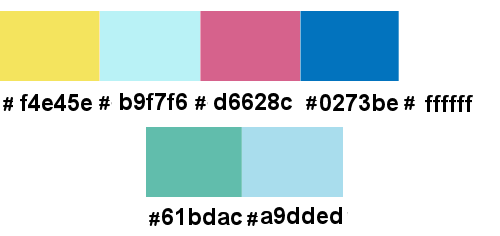
Adapta los valores de las sombras en función de los tubes que elijas.
No dudes en cambiar los modos de capas según el material que hayas elegido o en función de los colores.
Paleta de Materiales
Virginia ha elegido el color #f4e45e para el Primer Plano
Y el color #b97f6 para el Segundo Plano .
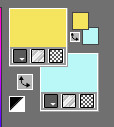
Guardar de continuo. De esta forma si el programa se cierra no perderéis información
Si quieres puedes ayudarte de la regla para situarte en la realización del tutorial
Marcador (Arrastra con el raton)

Etapa 1
Abrir una imagen transparente de 900 x 600 pixeles
Efectos_ Complementos_ - Mehdi - WavyLab 1.1
Configuración:
![]()
![]()
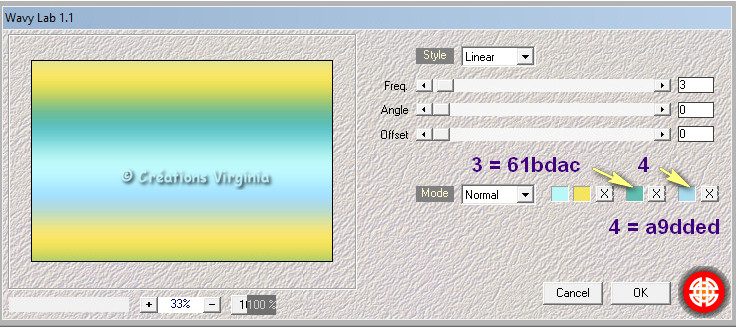
Efectos_ Efectos de Borde_ Realzar
Etapa 2
Edición_ Copiar
Edición_ Pegar como nueva imagen
Guardar esta imagen con el nombre de Fondo
(Dejar minimizada en nuestro psp, más tarde la usaremos)
Etapa 3
Regresar a vuestro trabajo
Efectos_ Complementos_ - Filters Unlimited - Filter Factory C - TileMix
Configuración:
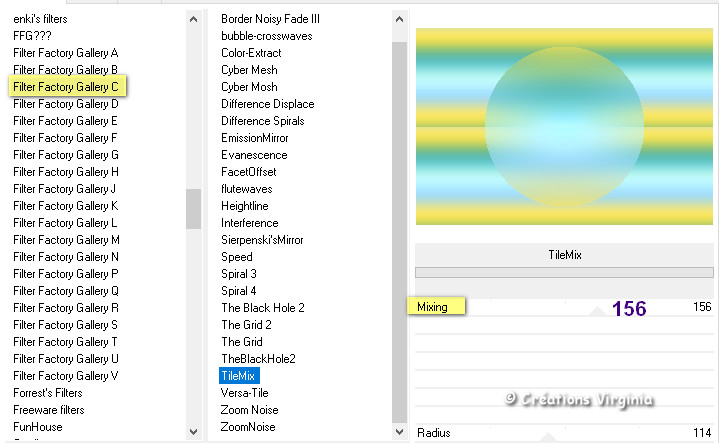
Repetir este efecto una segunda vez con la configuración por defecto:
(142 - 114)
Deberías tener esto:
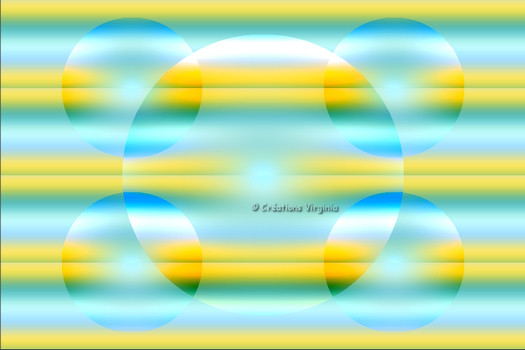
Etapa 4
Capas_ Duplicar
Efectos_ Complementos_ - Filters Unlimited - Mura's Seamless - Shift at Random
Configuración: Por defecto

Etapa 5
Capas_ Organizar_ Enviar abajo
Paleta de capas
Situaros sobre la capa de arriba( Raster 1)
Efectos_ Efectos de Borde_ Realzar Más
Etapa 6
Abrir el tube " LESC_template_vir.png "
Edición_ Copiar
Regresar a vuestro trabajo
Edición_ Pegar como nueva capa
(Podéis cerrar este tube, no lo usaremos más)
Etapa 7
Capas_ Nueva capa de trama
Selecciones_ Cargar o guardar selección_ Cargar selección del disco
Buscar la selección "sel_01_LESC_vir.PspSelection "
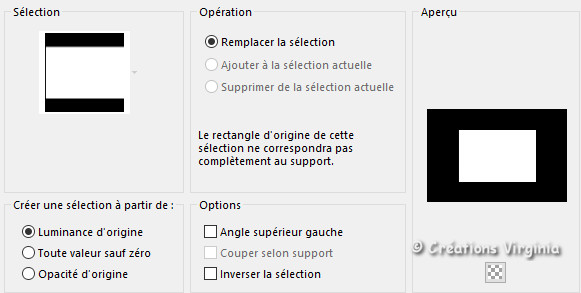
Clic sobre Cargar
(No quites la selección)
Etapa 8
Abrir el tube " LESC_paysage.png "
Edición_ Copiar
Regresar a vuestro trabajo
Edición_ Pegar en la selección.
Efectos_ Complementos_ - AAA Frames - FotoFrame
Configuración:
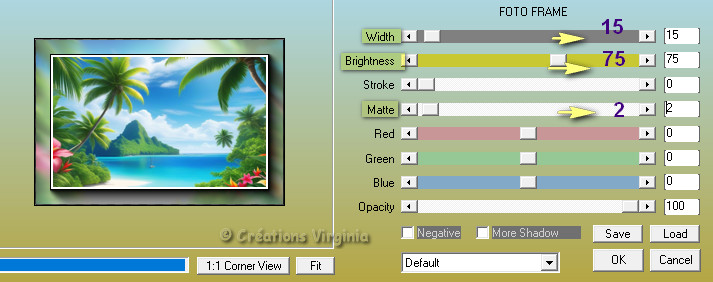
(No quites la selección)
Etapa 9
Efectos_ Complementos_ - Nik Software - Color Effex Pro
Configuración :
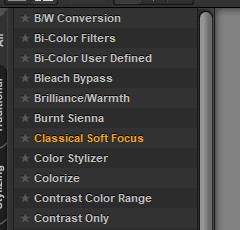
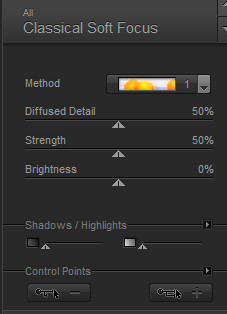
Selección_ Anular selección
Etapa 10
Capas_ Nueva capa de trama
Selecciones_ Cargar o guardar selección_ Cargar selección del disco
Buscar la selección "sel_02_LESC_vir.PspSelection "
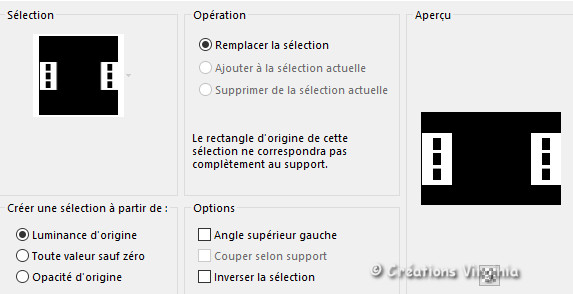
Clic sobre Cargar
Activar el Bote de Pintura ![]()
![]()
Con el botón derecho del ratón, aplicar el color de Segundo Plano en la selección.
(No quites la selección)
Etapa 11
Capas_ Duplicar
Efectos_ Complementos_ - Filters Unlimited - Plugins AB 03 - Waving Home
Configuración:
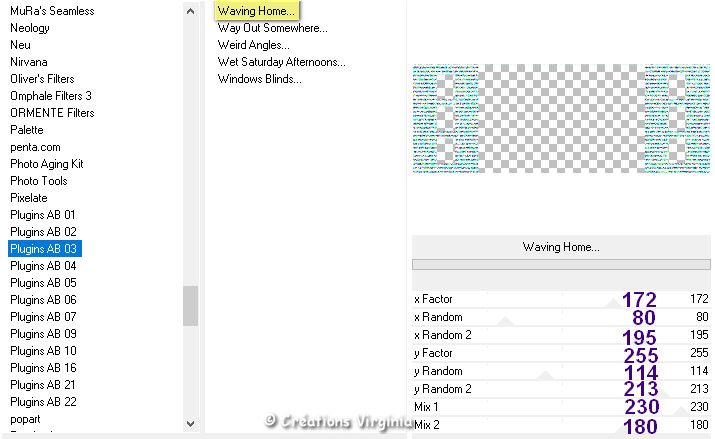
(No quites la selección)
Etapa 12
Efectos_ Efectos de Borde_ Realzar
Efectos_ Complementos_ - AlienSkin Eye Candy 5 - Impact - Glass
Configuración:
Pestaña Settings = Clear, No Drop Shadow
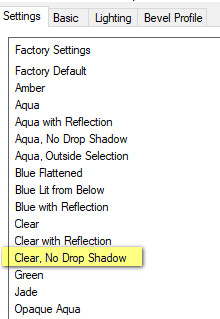
Pestaña Basic : Configuración
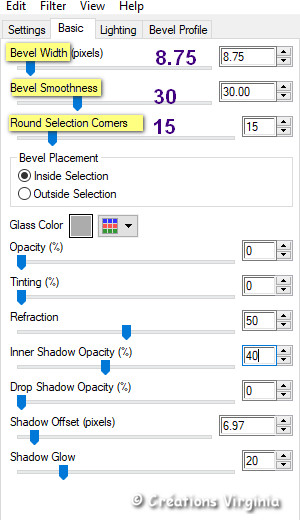
Selección_ Anular selección.
Etapa 14
Paleta de capas
Capas_ Modo de capas_ Luminosidad
(u otro: Virginia ha elegido el modo Multiplicar en su segunda versión)
Vista de la paleta de capas
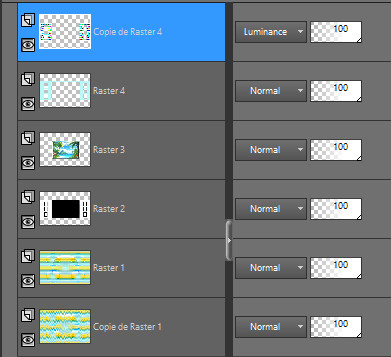
Deberías tener esto:

Etapa 15
Paleta de capas
Situaros sobre la capa del fondo_ ( = Copia de trama 1)
Selecciones_ Cargar o guardar selección_ Cargar selección del disco
Buscar la selección "sel_03_LESC_vir.PspSelection "

Clic sobre Cargar
Selecciones_ Convertir selección en capa
Capas_ Organizar_ Enviar al frente
Ajustar_ Desenfocar_ Desenfoque Gaussiano_ 20
Selección_ Anular selección
Etapa 16
Paleta de materiales
Elegir un nuevo color para el Primer Plano
Virginia ha elegido el color #d6628c ![]()
Capas_ Nueva capa de trama
Selecciones_ Cargar o guardar selección_ Cargar selección del disco
Buscar la selección "sel_04_LESC_vir.PspSelection "
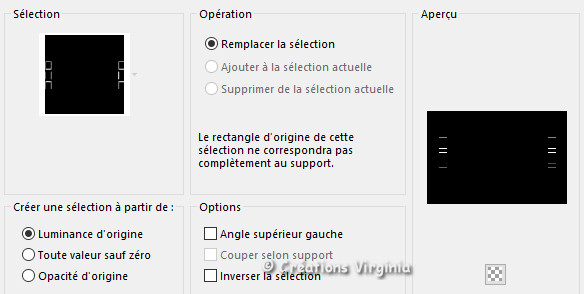
Clic sobre Cargar
Etapa 17
Activar el Bote de Pintura
![]()
Aplicar el color de Primer Plano en la selección
Efectos_ Efectos 3D_ Cincelar
Configuración:
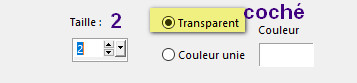
Selección_ Anular selección
Etapa 18
Ajustar_ Nitidez_ Enfocar
Vista de la Paleta de capas en este momento:
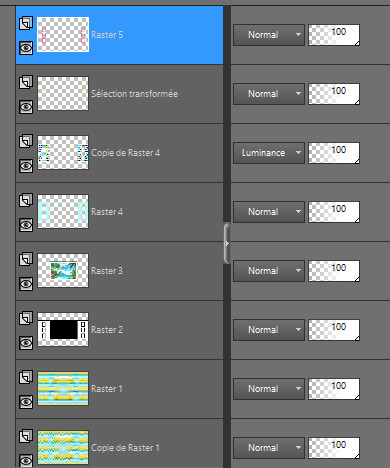
Vista de nuestro tag

Etapa 19
Paleta de capas
Cerrar las dos capas de abajo (copia de trama 1 más la capa de trama 1)
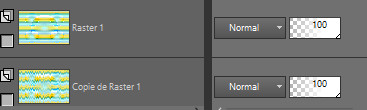
Situados sobre la capa superior en la pila de capas
Capas_ Fusionar_ Fusionar visibles
Abrir de nuevo las 2 capas de la parte inferior
Etapa 20
Situados sobre la capa superior en la pila de capas
Efectos_ Efectos 3D_ Sombra
Configuración: 2 - 3 - 40 - 20 / Color Negro
Repetir la sombra
Etapa 21
Abrir el tube "SDFIC-Elements (14).pspimage "
No quites la selección
Selecciones_ Invertir
Ajustar_ Matiz y Saturación_ Colorear
Configuración:

Selección_ Anular selección
Etapa 22
Imagen_ Cambiar de tamaño_ Redimensionar al 5%.
Todas las capas sin seleccionar
Edición_ Copiar
Regresar a vuestro trabajo
Activar la herramienta de selección_
En la barra superior elegir los valores indicadas en Posición: Horizontal (77) y Vertical (181).
Presionar la tecla M del teclado (o cualquier otra) para desactivar la herramienta de selección
Etapa 23
Capas_ Duplicar
Imagen_ Rotación_ Rotación Libre
Configuración : Izquierda– 15
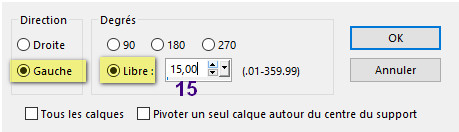
Activar la herramienta de selección_
En la barra superior elegir los valores indicadas en Posición: Horizontal (74) y Vertical (278).
Presionar la tecla M del teclado (o cualquier otra) para desactivar la herramienta de selección
Etapa 24
Capas_ Duplicar (3ª flor)
Imagen_ Rotación_ Rotación Libre
Configuración : Izquierda - 25
Activar la herramienta de selección_
En la barra superior elegir los valores indicadas en Posición: Horizontal (74) et Vertical (379).
Presionar la tecla M del teclado (o cualquier otra) para desactivar la herramienta de selección
Etapa 25
Aplicar 2 veces :
Capas_ Fusionar_ Fusionar hacia abajo
Capas_ Duplicar
Imagen_ Espejo_ Espejo Horizontal
Capas_ Fusionar_ Fusionar hacia abajo
Efectos_ Efectos 3D_ Sombra
Configuración: 2 - 3 - 50 - 15 / Color Negro
Capas_ Fusionar todo_ Aplanar
Etapa 26
Paleta de materiales
Elegir un nuevo color para el Primer Plano
Virginia ha elegido el color #0273be ![]()
Imagen_ Añadir bordes_ Simétrico_ 2 Pixeles - Color ![]()
Imagen_ Añadir bordes_ Simétrico_ 2 Pixeles - Color de segundo plano
Imagen_ Añadir bordes_ Simétrico_ 2 Pixeles - Color ![]()
Imagen_ Añadir bordes_ Simétrico_ 15 Pixeles - Color blanco
Imagen_ Añadir bordes_ Simétrico_ 2 Pixeles - Color ![]()
Etapa 27
Selecciones_ Seleccionar todo
Imagen_ Añadir bordes_ Simétrico_ 40 Pixeles - Color blanco
Selecciones_ Invertir
Etapa 28
Activamos la imagen “Fondo" que hemos dejado guardada en la etapa 2
Sobre esta imagen :
Efectos_ Efectos de la Imagen_ Mosaico integrado
Configuración: Por defecto
Edición_ Copiar
Regresar a vuestro trabajo
Edición_ Pegar en la selección.
(No quites la selección)
Etapa 29
Ajustar_ Desenfocar_ Desenfoque Gaussiano_ 20
Efectos_ Efectos de Distorsión_ Pixlear
Configuración:
![]()
Efectos_ Efectos de borde_ Realzar Más
(No quites la selección)
Etapa 30
Efectos_ Complementos_ - Filters Unlimited - [AFS Import] - Sq Border2
Configuración : Por defecto
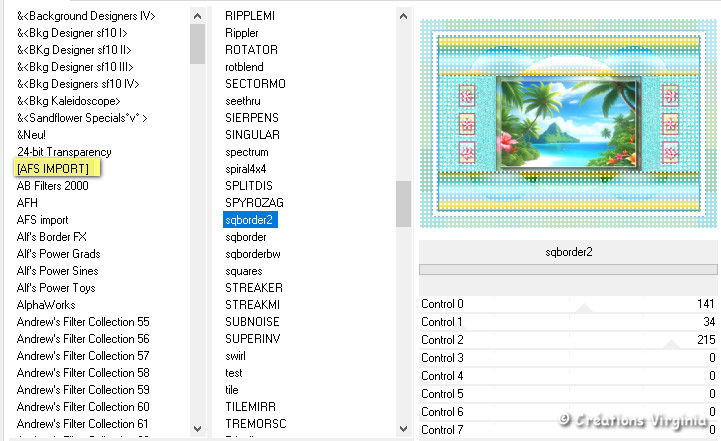
Selecciones_ Invertir
Efectos_ Efectos 3D_ Sombra
Configuración: 0 - 0 - 60 - 30 / Color Negro
Selección_ Anular selección
Etapa 31
Imagen_ Añadir bordes_ Simétrico_ 1 Pixel - Color ![]()
Imagen_ Añadir bordes_ Simétrico_ 3 Pixeles - Color ![]()
Etapa 32
Abrir el tube " CV_LESC_femme.png "
(Eliminar la firma)
Imagen_ Cambiar de tamaño_ Redimensionar al 87%.
Edición_ Copiar
Regresar a vuestro trabajo
Edición_ Pegar como nueva capa.
Efectos_ Efectos de la Imagen_ Desplazamiento
Configuración:
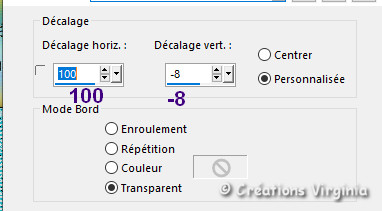
Efectos_ Efectos 3D_ Sombra
Configuración: -8 - 30 - 25 - 50 / Color Negro
Imagen_ Añadir bordes_ Simétrico_ 1 Pixel - Color ![]()
Etapa 33
Abrir el tube " CV_LESC_texte01.png "
Edición_ Copiar
Regresar a vuestro trabajo
Edición_ Pegar como nueva capa.
Activar la herramienta de selección_
En la barra superior elegir los valores indicadas en Posición: Horizontal (74) y Vertical (118).
Presionar la tecla M del teclado (o cualquier otra) para desactivar la herramienta de selección
Ajustar_ Matiz y Saturación_ Colorear
Configuración:
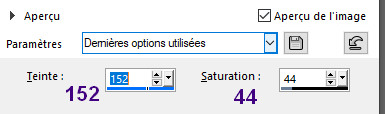
Efectos_ Efectos 3D_ Sombra
Configuración: 1 - 1 - 70 - 1 / Color = Blanco
Etapa 34
Abrir el tube " CV_LESC_texte02.png "
Edición_ Copiar
Regresar a vuestro trabajo
Edición_ Pegar como nueva capa.
Activar la herramienta de selección_
En la barra superior elegir los valores indicadas en Posición: Horizontal (217) y Vertical (588).
Presionar la tecla M del teclado (o cualquier otra) para desactivar la herramienta de selección
Ajustar_ Matiz y Saturación_ Colorear
Configuración: en la memoria
Efectos_ Efectos 3D_ Sombra
Configuración: 1 - 1 - 70 - 1 / Color = Blanco
Etapa 35
Abrir el tube " CV_deco_bordure.png "
Edición_ Copiar
Regresar a vuestro trabajo
Edición_ Pegar como nueva capa.
(la capa está en su sitio)
Efectos_ Efectos 3D_ Sombra
Configuración: 0 - 0 - 50 - 30 / Color Negro
Etapa 36
Añadir la firma.
Si todo está en su sitio y te gusta
Capas_ Fusionar todo_ Aplanar
Etapa 37
Redimensionar vuestro trabajo a 950 Pixeles de ancho
Todas las capas seleccionado
Ajustar_ Nitidez_ Máscara de desenfoque

Vuestro trabajo está terminado
No os queda más que guardar en formato JPG optimizado.
Y con esto hemos terminado
Espero que te haya gustado este tutorial. Gracias por hacerlo
Mi versión del tutorial





